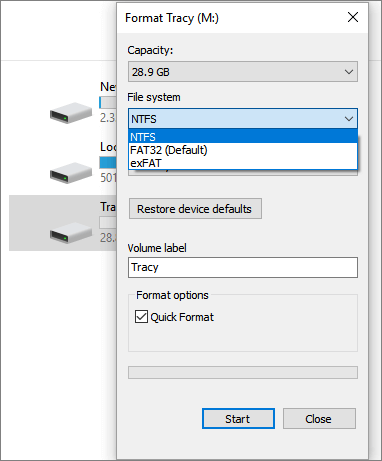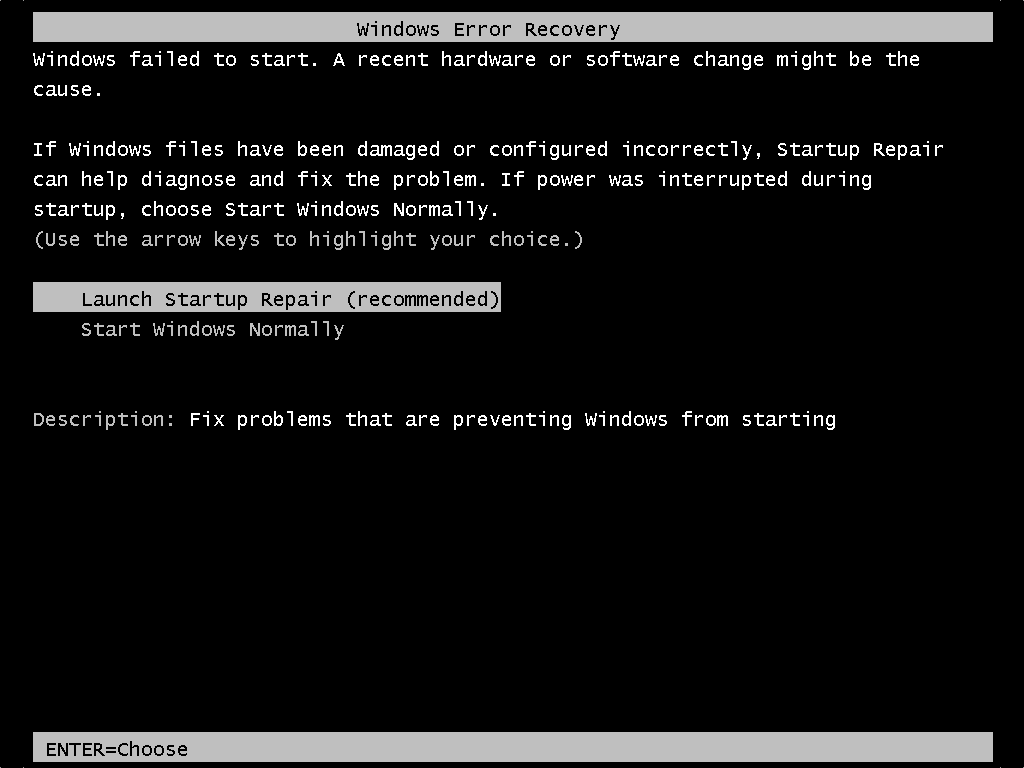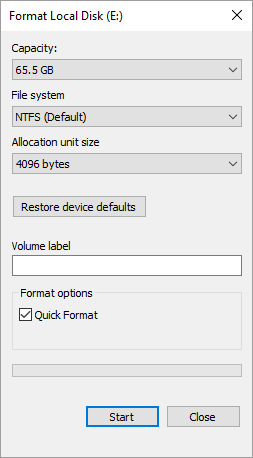-
![]() Récupération vidéo : Comment récupérer des fichiers vidéo en 3 étapes
Récupération vidéo : Comment récupérer des fichiers vidéo en 3 étapes le 10 Oct 2025
le 10 Oct 2025 6 min de lecture
6 min de lecture -
![]() Le formatage d'un disque efface-t-il tout ? Non !
Le formatage d'un disque efface-t-il tout ? Non ! le 10 Oct 2025
le 10 Oct 2025 6 min de lecture
6 min de lecture -
Réparer la table de fichiers maîtres corrompue
 le 10 Oct 2025
le 10 Oct 2025 6 min de lecture
6 min de lecture -
![]() Comment récupérer des données après un formatage ?
Comment récupérer des données après un formatage ? le 10 Oct 2025
le 10 Oct 2025 6 min de lecture
6 min de lecture -
![]() Comment réparer la réparation du démarrage de Windows en boucle infinie
Comment réparer la réparation du démarrage de Windows en boucle infinie le 10 Oct 2025
le 10 Oct 2025 6 min de lecture
6 min de lecture -
Comment formater la carte SD RAW sans perdre les données
 le 10 Oct 2025
le 10 Oct 2025 6 min de lecture
6 min de lecture -
Récupérer des données du disque dur SSD formaté
 le 06 Nov 2025
le 06 Nov 2025 6 min de lecture
6 min de lecture -
![]() Annuler le formatage rapide : Récupérer les données d'un disque dur formaté
Annuler le formatage rapide : Récupérer les données d'un disque dur formaté le 10 Oct 2025
le 10 Oct 2025 6 min de lecture
6 min de lecture -
![]() Logiciel gratuit de récupération de données de disque dur RAW
Logiciel gratuit de récupération de données de disque dur RAW le 06 Nov 2025
le 06 Nov 2025 6 min de lecture
6 min de lecture -
![]() Comment convertir un disque dur RAW en NTFS sans formater?
Comment convertir un disque dur RAW en NTFS sans formater? le 06 Nov 2025
le 06 Nov 2025 6 min de lecture
6 min de lecture
Sommaire
Il se peut que vous deviez formater votre disque en raison d'une panne du disque dur, de fichiers corrompus, d'une coupure de courant, de faibles performances, etc. Vous rencontrez des difficultés pour récupérer des fichiers après le formatage ? Cet article vous montre comment récupérer vos données après formatage
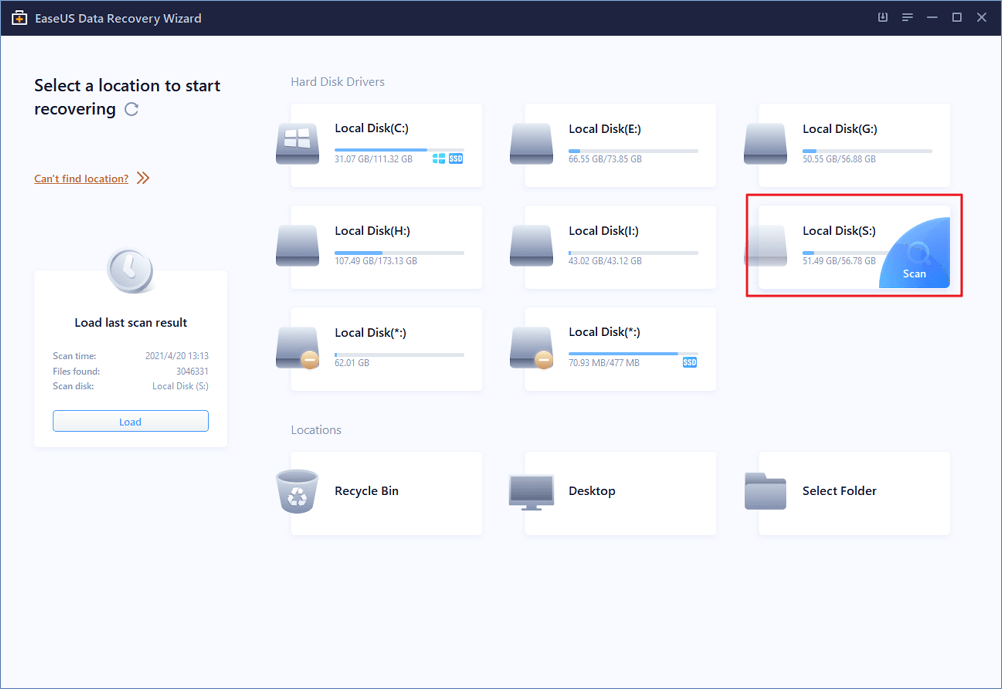
Étapes rapides pour récupérer les données après formatage
- 1. Téléchargez et installez l'outil de récupération de données EaseUS sur votre ordinateur.
- 2. Lancez le logiciel et sélectionnez le disque dur à analyser.
- 3. Vérifiez et sélectionnez les fichiers à récupérer.
- 4. Choisissez Récupérer pour récupérer les données sélectionnés.
Puis-je récupérer des données après formatage
Oui, vous pouvez récupérer des données après formatage. Lorsque vous formatez un périphérique de stockage, toutes les anciennes données sont effacées. Pour la plupart des utilisateurs, l'effacement des données après le formatage signifie que toutes les données ont disparu à jamais. Cependant, l'ancien contenu reste en fait sur le disque jusqu'à ce qu'il soit réécrit par de nouvelles données. Ainsi, si vous n'avez pas mis de nouveaux fichiers ou dossiers dans le disque dur formaté, vous avez encore une chance de récupérer les fichiers après le formatage.
Le moyen le plus rapide pour récupérer des données après un formatage est d'utiliser l'outil tiers, nous recommandons ici EaseUS Data Recovery Wizard.
Comment récupérer les données après formatage avec EaseUS logiciel de récupération de données
EaseUS Data Recovery Wizard est un logiciel de récupération de données professionnel. Avec cet outil, vous pouvez récupérer tous les fichiers supprimés après avoir formaté un disque dur, un disque dur externe, un lecteur flash USB, une carte SD ou d'autres périphériques compatibles Windows.
Téléchargez le logiciel de récupération au format 100% sécurisé sur votre ordinateur, puis suivez la vidéo ci-dessous pour effectuer la récupération des données après formatage. (Si vous préférez la version texte, vous pouvez passer directement aux étapes détaillées).
Le guide ci-dessous vous montre comment récupérer des données après formatage. Quel que soit l'appareil que vous avez formaté, un disque dur externe, un USB ou une carte SD, vous pouvez connecter l'appareil à votre ordinateur et ensuite appliquer la méthode ci-dessous pour récupérer vos données perdues.
ETAPE 1
- Lancer le logiciel de récupération de données formatées après l'installation.
- Choisissez le disque dur que vous avez accidentellement formaté.
- Cliquez sur "Analyser".

ETAPE 2
- Commencez à analyser les données effacées sur le disque dur.
- Procédez à la recherche de données. Vous verrez de plus en plus de données apparaître dans les résultats de l'analyse.

ETAPE 3
- Après l'analyse, parcourez les données dans chaque section.
- Sélectionnez les fichiers de données que vous souhaitez récupérer.
- Cliquez sur "Récupérer".

■ Astuce: au lieu du disque dur d'origine, choisissez un autre emplacement pour enregistrer les données récupérées.
Étant l'un des meilleurs logiciels de récupération de données pour Windows, EaseUS Data Recovery Wizard prend en charge non seulement la récupération de données formatées, mais vous permet également de récupérer les données perdues après la réinstallation du système d'exploitation, de récupérer le contenu de la partition perdue et de récupérer les fichiers supprimés de la corbeille. En un mot, c'est un outil puissant qui vaut la peine d'être essayé. Vous n'êtes pas assez convaincu ? Lisez ce qui suit pour savoir pourquoi il est nécessaire d'équiper votre ordinateur de ce logiciel.
N'hésitez pas: Pourquoi nous avons besoin d'un logiciel de récupération de données
Les utilisateurs d'ordinateurs doivent formater le disque dur lorsqu'ils veulent convertir le système de fichiers FAT en système de fichiers NTFS. En formatant le disque, vous pouvez modifier le système de fichiers. Au début, vous pouvez simplement essayer, mais après avoir cliqué sur "Formatage" > "Formatage rapide" > "OK", tout le contenu du disque dur a été supprimé. La seule solution pour accéder à vos fichiers importants sur le lecteur est de faire une récupération de données.
Le formatage du disque peut être de deux types:
- Formatage de bas niveau: il marque la surface du disque avec des marqueurs de secteur indiquant le début d'un bloc d'enregistrement, qui mettra le disque dans l'état d'usine, en effaçant toutes les données précédentes.
- Le formatage de haut niveau: il est également appelé formatage rapide, qui se produit généralement lors de l'installation du système d'exploitation ou de l'ajout d'un nouveau disque.
Il est possible que vous oubliiez de sauvegarder les données du disque dur. Si c'est le cas, n'hésitez pas à vous procurer un logiciel de récupération des données fiable pour récupérer vos données. Une fois que votre partition formatée est effacée par un nouveau contenu, vous perdrez la possibilité de récupérer vos données importantes. EaseUS Data Recovery Wizard, spécialisé dans la récupération de données à partir de diverses conditions de perte de données, peut récupérer les donées perdues après formatage de manière sûre et efficace.
Des choses à propos de l'effacement sécurisé des données sur le disque dur
1. Faites un plan de sauvegarde avant le formatage.
Vous cherhez à récupérer vos données après formatage ? Lisez cet article pour savoir comment sauvegarder les pilotes avant le formatage. Vous pouvez sauvegarder vos fichiers par date et heure, ce qui garantit la sécurité de vos fichiers. Le logiciel de sauvegarde gratuit est prêt à être téléchargé et installé. Essayez cette aide pour assurer une parfaite récupération des données.
Étape 1. Commencez par "Sélectionner le contenu" de la sauvegarde.

Étape 2. Il y a quatre catégories de sauvegarde, Fichier, Disque, OS, et Mail, cliquez sur Disque.

Étape 3. Vous pouvez sauvegarder un disque entier ou une certaine partition. Choisissez celle dont vous avez besoin et cliquez sur OK.
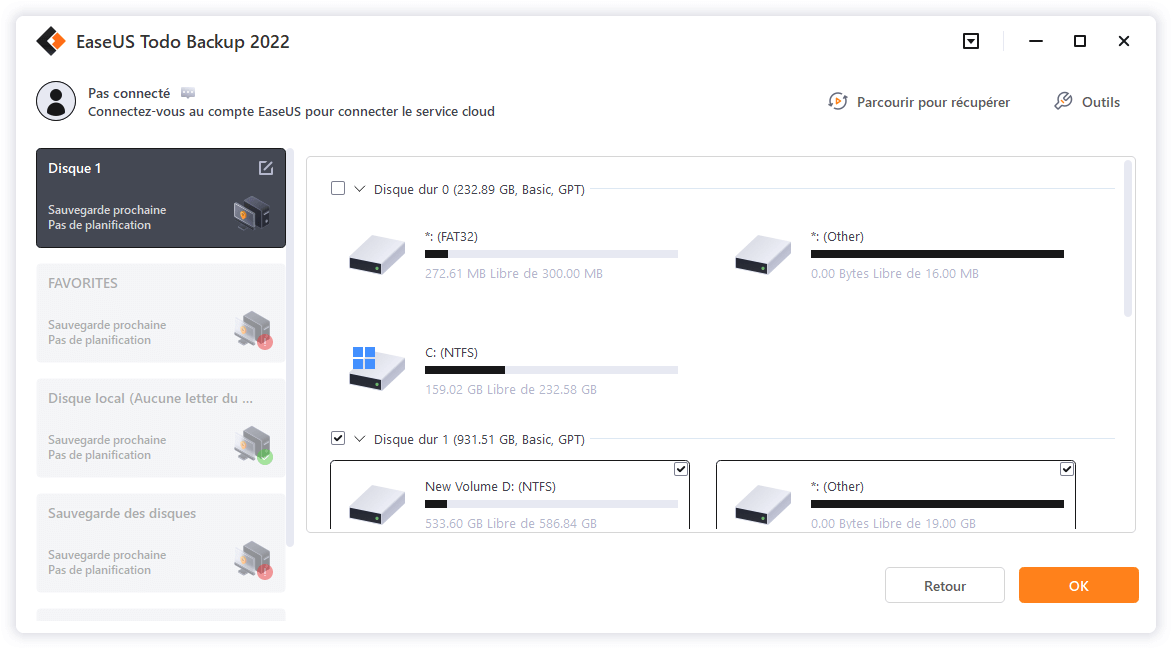
Étape 4. Sélectionnez la destination où vous souhaitez enregistrer la sauvegarde.
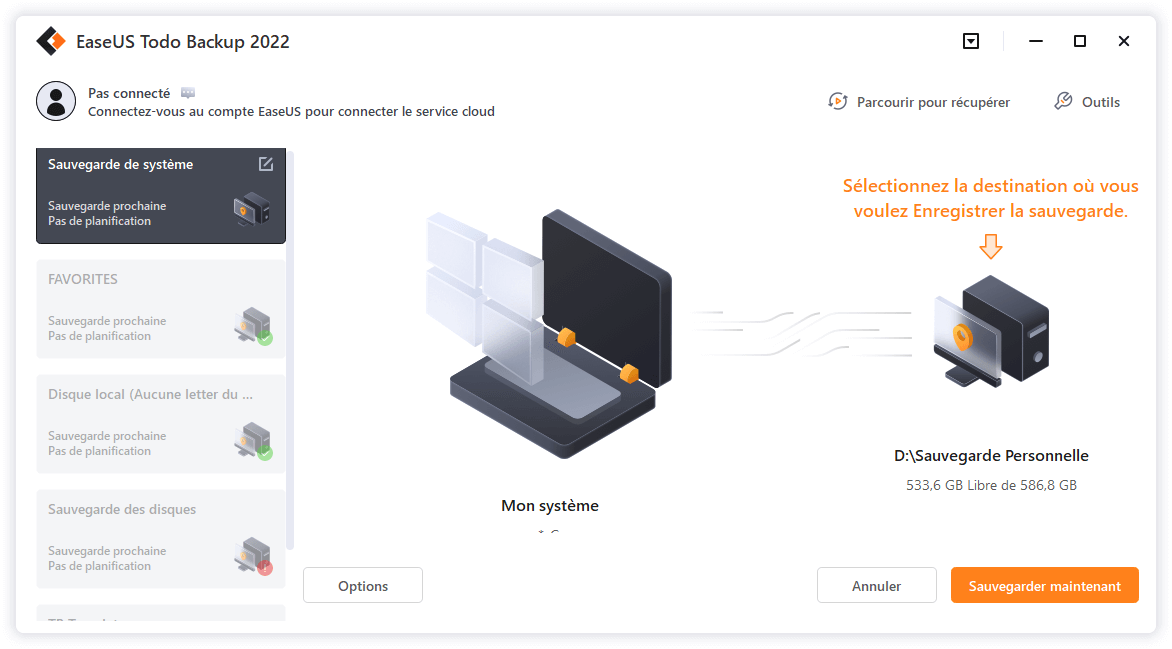
Étape 5. Pour la sauvegarde de disque/partition, vous pouvez choisir d'enregistrer la sauvegarde sur le lecteur local ou sur le NAS.

Étape 6. Une fois le processus de sauvegarde terminé, vos tâches s'affichent sur la gauche. En cliquant avec le bouton droit de la souris sur l'une des tâches, vous pouvez gérer votre sauvegarde de manière plus approfondie, comme la récupérer, créer une sauvegarde incrémentielle, etc.
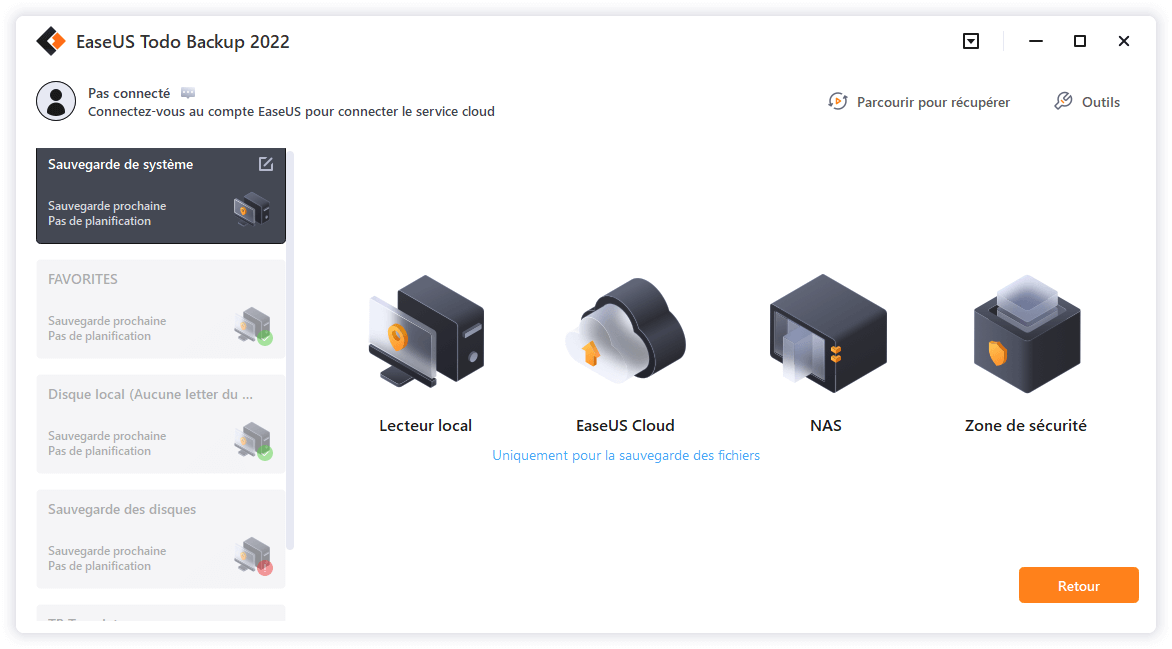
2. Utiliser un logiciel fiable pour les opérations de formatage.
- EaseUS Partition Master.
- File Explorer.
- Windows Disk Management.
Cette page vous a-t-elle été utile ?
-
Nathalie est une rédactrice chez EaseUS depuis mars 2015. Elle est passionée d'informatique, ses articles parlent surtout de récupération et de sauvegarde de données, elle aime aussi faire des vidéos! Si vous avez des propositions d'articles à elle soumettre, vous pouvez lui contacter par Facebook ou Twitter, à bientôt!…
-
Lionel est passionné de technologie informatique, il fait partie de l'équipe EaseUS depuis 8 ans, spécialisé dans le domaine de la récupération de données, de la gestion de partition, de la sauvegarde de données.…

20+
Ans d’expérience

160+
Pays du monde d'entier

72 millions+
Utilisateurs

4,8 +
Note de Trustpilot


Logiciel de récupération
de données gratuit
Récupérez 2 Go gratuitement !